192.168.0.1路由器的密码怎么设置.doc
腾达无线路由器设置方法教程
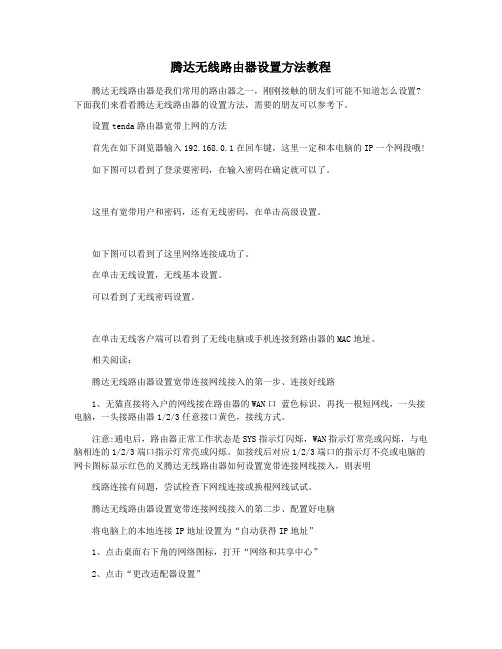
腾达无线路由器设置方法教程腾达无线路由器是我们常用的路由器之一,刚刚接触的朋友们可能不知道怎么设置?下面我们来看看腾达无线路由器的设置方法,需要的朋友可以参考下。
设置tenda路由器宽带上网的方法首先在如下浏览器输入192.168.0.1在回车键,这里一定和本电脑的IP一个网段哦!如下图可以看到了登录要密码,在输入密码在确定就可以了。
这里有宽带用户和密码,还有无线密码,在单击高级设置。
如下图可以看到了这里网络连接成功了。
在单击无线设置,无线基本设置。
可以看到了无线密码设置。
在单击无线客户端可以看到了无线电脑或手机连接到路由器的MAC地址。
相关阅读:腾达无线路由器设置宽带连接网线接入的第一步、连接好线路1、无猫直接将入户的网线接在路由器的WAN口蓝色标识,再找一根短网线,一头接电脑,一头接路由器1/2/3任意接口黄色,接线方式。
注意:通电后,路由器正常工作状态是SYS指示灯闪烁,WAN指示灯常亮或闪烁,与电脑相连的1/2/3端口指示灯常亮或闪烁。
如接线后对应1/2/3端口的指示灯不亮或电脑的网卡图标显示红色的叉腾达无线路由器如何设置宽带连接网线接入,则表明线路连接有问题,尝试检查下网线连接或换根网线试试。
腾达无线路由器设置宽带连接网线接入的第二步、配置好电脑将电脑上的本地连接IP地址设置为“自动获得IP地址”1、点击桌面右下角的网络图标,打开“网络和共享中心”2、点击“更改适配器设置”3、右键点击“本地连接”选择“属性”4、双击“Internet协议版本4TCP/IP”5、选择“自动获得IP地址”,“自动获得DNS服务器地址”,点击“确定”-“确定”。
腾达无线路由器设置宽带连接网线接入的第三步、设置路由器上网1、打开浏览器腾达无线路由器如何设置宽带连接网线接入,在浏览器地址栏中输入。
192.168.0.1 按回车键登录设置界面。
2、在设置页面中选择“ADSL拨号”,在“宽带用户名”和“宽带密码”中输入宽带运营商例如。
192.1680.1设置路由器进不去

192.168 0.1设置路由器进不去很多人在使用路由器时会遇到192.168.0.1进不去的情况,那该怎么解决呢?店铺为大家整理了192.168 0.1设置路由器进不去的相关内容,供大家参考阅读!192.168 0.1设置路由器进不去的解决方法192.168 0.1设置路由器进不去的解决方法1:将电脑本地连接设为自动获取ip地址;192.168 0.1设置路由器进不去的解决方法2:如果方法1不行,那么手动获取ip地址要设置您电脑的ip地址和路由器地址在同一网段,举例:也就是路由器地址是192.168.0.1的话,那么您电脑的ip地址设置为192.168.0.1至192.168.0.254中的一个,一般设置为192.168.0.2即可,如果你是单位上网,很多人使用网络,可能已经有人用了192.168.0.2这个ip这样会造成ip冲突,那么你就设置电脑ip为:192.168.0.100如果你的路由器地址是:192.168.0.1,那么就如下设置,以XP 系统为例,192.168 0.1设置路由器进不去的解决方法3:宽带和路由器的线路连接错误;l 电话线接入的用户:电话线接到猫上面,猫分出来的线接路由器的WAN口(蓝色接口),再找一根短网线,一头接我们路由器的1234任意接口(黄色接口),一头接电脑;l 直接一根网线接入的用户:直接把您电脑后面接的网线接到我们路由器的WAN口(蓝色接口),再找一根短网线,一头接我们路由器的1234任意接口(黄色接口),一头接电脑;l 光纤宽带接入的用户:光纤猫之前连接电脑主机的网线接到路由器的WAN口(蓝色接口),再找一根短网线,一头接我们路由器的1234任意接口(黄色接口),一头接电脑;(注意:多台电脑的童鞋,所有的电脑都必须接路由器上,不要再接光纤猫上了,避免造成线路干扰)192.168 0.1设置路由器进不去的解决方法4:更换浏览器重新登录路由器界面,注意默认登录密码为小写admin ;192.168 0.1设置路由器进不去的解决方法5:在路由器通电的情况下,长按路由器接口旁边Reset小孔(按钮)10秒左右,即可复位;192.168 0.1设置路由器进不去的解决方法6:取消打开浏览器弹出的拨号连接,然后尝试重新登录,操作方法如下192.168 0.1设置路由器进不去的解决方法7:手动设置本地连接IP地址为:192.168.0.X(1<X<254 )192.168 0.1设置路由器进不去的解决方法8:取消浏览器中的脱机工作选项,操作方法如下图。
路由器怎么修改WiFi密码 路由器修改WiFi密码方法介绍【详细步骤】
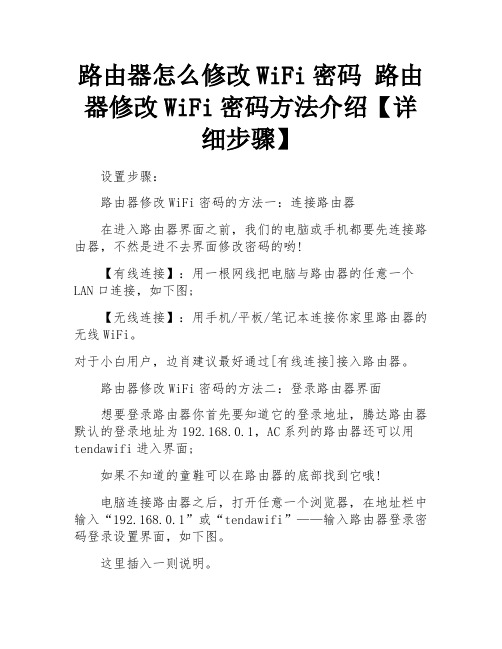
路由器怎么修改WiFi密码路由器修改WiFi密码方法介绍【详细步骤】设置步骤:路由器修改WiFi密码的方法一:连接路由器在进入路由器界面之前,我们的电脑或手机都要先连接路由器,不然是进不去界面修改密码的哟!【有线连接】:用一根网线把电脑与路由器的任意一个LAN口连接,如下图;【无线连接】:用手机/平板/笔记本连接你家里路由器的无线WiFi。
对于小白用户,边肖建议最好通过[有线连接]接入路由器。
路由器修改WiFi密码的方法二:登录路由器界面想要登录路由器你首先要知道它的登录地址,腾达路由器默认的登录地址为192.168.0.1,AC系列的路由器还可以用tendawifi进入界面;如果不知道的童鞋可以在路由器的底部找到它哦!电脑连接路由器之后,打开任意一个浏览器,在地址栏中输入“192.168.0.1”或“tendawifi”——输入路由器登录密码登录设置界面,如下图。
这里插入一则说明。
腾达路由器登录界面:①部分腾达路由器的默认登录账号和密码都为admin,可以在该路由器底部贴纸查看。
②腾达AC系列路由器(AC6/AC9/AC15/AC18)初次登录是没有登录密码的,需用户自己设置(意思就是只有你自己才知道呢),如下图所示。
另外F3、F6、FH456等型号的路由器初次设置也是没有登录密码的,需要用户到【系统管理】中自行设置。
如果不知道该路由器的登录密码是无法进入设置界面修改wifi密码的哦。
忘记路由器登录密码的搞定方式如下:长按路由器背面的Reset(RST)键10至15秒,把路由器恢复出厂设置,然后重新设置路由器并修改无线WiFi密码。
路由器修改WiFi密码的方法三:设置无线WiFi密码成功进入路由器界面后,我们就可以修改无线WiFi密码了。
1.F3/F6/FH456的修改无线WiFi密码的步骤如下:2.F3 V6.0新版本界面修改无线WiFi密码的步骤如下图:AC6/AC9/AC15/AC18修改无线WiFi密码的方式如下:温馨提示:修改完无线WiFi密码后请记得删除笔记本或手机上的保存过的无线WiFi密码,不然你是连不上无线WiFi的哦。
怎么用手机登陆192.168.0.1页面设置无线wifi

怎么用手机登陆192.168.0.1页面设置无线wifi如果没有电脑,可以用手机登陆192.168.0.1页面设置无线wifi,修改路由器上无线wifi名称和密码,下面是给大家整理的一些有关用手机登陆192.168.0.1页面设置无线wifi的方法,希望对大家有帮助!用手机登陆192.168.0.1页面设置无线wifi的方法一、手机搜索连接到路由器wifi信号建议大家先关闭手机上的数据流量,然后打开wifi功能,搜索连接到路由器的无线wifi;这是手机登陆到192.168.0.1设置页面的前提,一定要先搜索连接到路由器的wifi信号,否则是打不开192.168.0.1页面的。
先让手机搜索连接到路由器的wifi信号二、手机登陆到192.168.0.1页面打开手机上的浏览器,在浏览器的地址栏中输入:192.168.0.1,打开登陆页面;然后输入登陆密码,登陆到设置界面。
手机打开192.168.0.1登陆页面三、手机设置无线wifi1、点击“高级设置”进入路由器高级设置界面2、点击“无线设置”;;>“无线基本设置”;;>勾选“启用无线功能”;;>“无线工作模式”选择:无线接入点(AP);;>“网络模式”选择:11b/g/n混合模式;;>设置“SSID”,SSID就是无线网络名称,不能使用中文汉字;;>“广播(SSID)”选择:开启;;>点击“确定”。
192.168.0.1手机登陆设置wifi名称3、点击“无线设置”;;>“无线安全”;;>“WPS设置”选择:禁用;;>“安全模式”选择:WPA-PSK;;>“WPA加密规则”选择:AES;;>设置“密码”,这里的密码就是无线WiFi的连接密码,至少8位;;>点击“确定”。
192.168.0.1手机登陆设置wifi密码温馨提示:(1)、“SSID号”就是无线wifi名称,请用大小写字母、数字来设置;不要用中文汉字来设置,因为有的手机、笔记本的无线网卡不支持中文,会出现搜索不到中文wifi名称的情况。
腾达路由器设置ip地址

腾达路由器设置ip地址
腾达路由器设置ip地址
工具/原料
电脑一台
路由器一台
腾达路由器设置ip地址
1开启电脑,路由器,让电脑连接路由器,然后打开浏览器输入路由器管理地址和密码登录。
路由器默认管理地址:192.168.0.1 默认密码:admin
修改腾达路由器登录地址(LAN口地址).
修改腾达路由器登录地址(LAN口地址).
2单击“高级设置”选择“LAN口设置”,默认的LAN口IP地址为 192.168.0.1
请不要随意修改子网掩码哦!建议默认即可!
修改腾达路由器登录地址(LAN口地址).
3我们可以修改为192.168.2.1 ,然后单击“确定”即可,以后我们要管理路由器就需登录192.168.2.1才能管理路由器,192.168.0.1以失效。
修改腾达路由器登录地址(LAN口地址).
注意事项
注意路由器管理地址和登录密码是否正确,路由器默认登录地址和密码在路由器背面和说明书上都有说明。
注意LAN口的IP地址要为有效的ip地址哦!如可以设置为192.168.3.1 等等类是的地址。
拓展:如何获取管理界面的IP地址:
1、查看D-Link无线路由器底部的标签,上面给出了路由器出厂时默认的管理地址、登录用户名和密码。
2、查看D-Link无线路由器的说明书,一般说明书上都会给出登录地址的`。
3、查看电脑IP地址中的默认网关,默认网关地址就是D-Link无线路由器的管理界面登陆地址。
注意:
1和2两种方式只能够获取到D-Link路由器出厂时的默认管理IP 地址,无法获取到修改后的管理界面IP地址;方法3可以获取到修改后的管理界面的IP地址。
腾达无线路由器怎么设置无线中继

腾达无线路由器怎么设置无线中继现在是互联网的大时代,随着网络技术的发展,网络成为了现代社会中最重要的基础设施之一,路由器是连接网络的主要工具,那么你知道腾达无线路由器怎么设置无线中继吗?下面是店铺整理的一些关于腾达无线路由器设置无线中继的相关资料,供你参考。
腾达无线路由器设置无线中继的方法一1.在浏览器中输入:192.168.0.1 按回车键,在跳转的页面中输入密码 admin 点击“确定”。
2.点击“高级设置”。
3.点击“WAN口设置”---->选择模式为“DHCP ”---->“确定”。
进行中继设置点击“WAN介质类型”扫描添加需要中继的WIFI信号检查无线中继连接如果WAN口状态显示“已连接”,则证明中继成功。
常见问题:如果WAN口状态一直显示连接中,可能是IP地址冲突所致,建议修改该路由器LAN的IP地址。
腾达无线路由器设置无线中继的方法二设置无线WAN前必须知道上级WIFI信号的安全模式,加密规则,密钥(这点非常重要!)找一根网线,一头接电脑,一头接路由器1/2/3/4任意接口配置好电脑的IP地址1 右键点击桌面上的“网上邻居”,选择“属性”2 右键点击“本地连接”,选择“属性”3 双击“Internet协议(TCP/IP)”4 选择“自动获得IP地址”,“自动获取DNS服务器地址”,确定即可设置无线路由器的上网方式为DHCP1 在浏览器中输入:192.168.0.1 按回车键,在跳转的页面中输入密码 admin 点击“确定”2 点击“高级设置”3 点击“WAN口设置”选择模式为“DHCP”,确定扫描需要中继的WIFI信号点击“WAN介质类型”扫描添加需要中继的WIFI信号查看中继是否成功1 如果WAN口状态显示“已连接”,则证明中继成功。
192.168.0.1路由器登陆密码修改
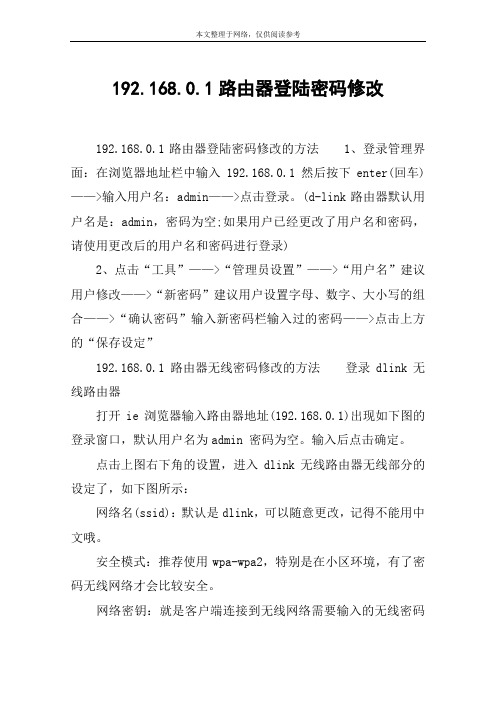
192.168.0.1路由器登陆密码修改
192.168.0.1路由器登陆密码修改的方法1、登录管理界面:在浏览器地址栏中输入192.168.0.1然后按下enter(回车)——>输入用户名:admin——>点击登录。
(d-link路由器默认用户名是:admin,密码为空;如果用户已经更改了用户名和密码,请使用更改后的用户名和密码进行登录)
2、点击“工具”——>“管理员设置”——>“用户名”建议用户修改——>“新密码”建议用户设置字母、数字、大小写的组合——>“确认密码”输入新密码栏输入过的密码——>点击上方的“保存设定”
192.168.0.1路由器无线密码修改的方法登录dlink无线路由器
打开ie浏览器输入路由器地址(192.168.0.1)出现如下图的登录窗口,默认用户名为admin 密码为空。
输入后点击确定。
点击上图右下角的设置,进入dlink无线路由器无线部分的设定了,如下图所示:
网络名(ssid):默认是dlink,可以随意更改,记得不能用中文哦。
安全模式:推荐使用wpa-wpa2,特别是在小区环境,有了密码无线网络才会比较安全。
网络密钥:就是客户端连接到无线网络需要输入的无线密码
了,至少要8个字符。
配置完成之后,点击save,会返回到快速设置完成页面,点击保存,会提示用户设置已存储,再次点击确认。
192.168.0.1路由器的。
怎么设置无线路由器密码

怎么设置无线路由器密码无线路由器是我们日常生活中使用频率非常高的网络设备,它不仅可以帮助我们连接多台设备上网,还能提供无线网络信号覆盖,让我们能够随时随地上网。
然而,由于无线网络是通过无线信号进行传输的,安全性可能会受到一些威胁。
为了保护我们的网络安全,设置无线路由器密码是非常重要的。
本文将向您介绍如何设置无线路由器密码,以保障网络的安全。
第一步:连接到路由器首先,我们需要将电脑或手机通过网线或无线连接到路由器。
确保设备与路由器的连接是稳定的。
第二步:打开路由器设置页面在连接好路由器后,打开浏览器,输入路由器IP地址。
大多数路由器的默认IP地址是192.168.1.1或192.168.0.1,您可以通过查看路由器说明书或者询问您的网络提供商获得正确的IP地址。
输入正确的IP地址后,按下Enter键,就可以进入路由器的设置页面。
第三步:登录路由器在打开的路由器设置页面中,您会看到登录框。
输入您的用户名和密码以登录路由器。
默认情况下,用户名和密码都是admin。
如果您曾经更改过默认的登录信息,请输入相应的用户名和密码。
第四步:找到无线设置选项成功登录后,您会看到路由器设置页面的主界面。
在这个页面上,您需要找到无线设置选项。
不同的路由器品牌和型号可能设置位置有所不同,一般会在“设置”、“无线设置”、“网络设置”等选项下。
第五步:设置无线网络名称(SSID)在无线设置页面中,您可以看到一个标签叫做“SSID”或者“无线网络名称”,点击进入。
在这个页面上,您可以设置您的无线网络名称。
无线网络名称是显示在可用网络列表中的名字,您可以将其改为容易辨识且符合个人喜好的名称。
第六步:设置无线密码设置无线密码是保护您的路由器免受未经授权访问的重要步骤。
在无线设置页面中,您可以找到“安全设置”、“加密方式”、“密码”等选项。
一般来说,您可以选择以下几种加密方式:WEP、WPA、WPA2。
1. WEP(有线等效加密)WEP是最早的无线加密方式之一,安全性较低,不建议使用。
192.1680.1设置路由器登录界面

192.168 0.1设置路由器登录界面
随着无线路由器技术和计算机技术的迅速发展,人们希望可以随时随地得到及时可靠的数据通信服务:在移动中访问因特网和互相通信。
下面是店铺为大家整理的关于192.168 0.1设置路由器登录界面,一起来看看吧!
192.168 0.1设置路由器登录界面
01将路由器连接好,这里相信你已经将其连接好了,小编就不详细说连接过程了,然后打开电脑浏览器,在地址栏输入192.168.1.1(或192.168.0.1或192.168.2.1,一般的路由器后面都有该地址),回车,输入用户名和密码(一般都为admin)。
02打开路由器的管理界面后,点击左侧的“系统工具”项。
03然后选择“修改登陆口令”项。
04然后再右侧输入原用户名、密码和新设置的用户名和密码,点击下方的保存按钮。
(注意原用户名和密码都为admin,新设置的可以随意设置不超过14个字节)
05然后弹出登陆对话框,此时输入新设置的用户名和密码,点击登陆即可。
无线路由器怎么设置密码

无线路由器怎么设置密码第一步:首先登陆无线路由器,一般无线路由器的登陆地址是在浏览器网址输入框内输入:192.168.1.1进入,然后输入登陆账号与密码就可以进入了。
其中登陆地址,以及登陆账号与密码都可以在无线路由器使用说明书或无线路由器外壳标签上可以看到。
第二步:无线网络设置主要是保护无线网络资源不被别人获取,所以需要设置密码验证登陆,以保证安全。
①首先在无线路由器设置界面找到【无线设置】-【基本设置】,在【SSID】中填入路由器的名字,自己可以随便填写主要用于识别自己的网络。
SID名为网络识别名称也就是笔记本电脑或者平板电脑搜索无线网络所看到的名字,可以根据自己爱好随便写。
②再点击“安全设置”进入安全设置向导,填写。
首先将“安全设置选项”选择为“WPA2”,然后在密码中输入登陆网络的无线上网密码,密码一定要记住,因为笔记本电脑或平板电脑都需要无线密码才可以登陆并使用。
关于为什么这里将“安全设置选项”选择为“WPA2”?主要是出于安全考虑,目前WPA2无线网络加密是最难破解的,其他一些密码类型相对比较容易被别人使用蹭网卡进行暴力破解。
③设置好以上几步之后,记得点击设置界面底部的“保存”按钮即可完成操作了。
怎么改无线路由器密码为保证无线不被破解蹭网,最好是定期更改无线网络密码,并使用安全较高的认证。
同样的,也建议同时更改路由器后台管理员密码。
下面以D-Link无线路由器为例,详细介绍如何更改无线路由器密码。
怎么改无线路由器密码第一步:无线路由器要更改后台管理密码的话,建议用网线连接电脑。
成功连接电脑后查看获取的默认网关IP第二步:打开浏览器,在地址栏中输入这个默认网关的IP并按回车,打开路由器登陆窗口第三步:输入正确的用户名和密码后进入后台管理界面第四步:单击“工具”选项卡,在“管理者”中输入新旧密码第五步:单击下面的“执行”按钮后,路由器会要求重新输入用户名和密码,这个密码是更改后的密码了第六步:重新进入路由器后台管理界面后,我们直接在“首页”选项卡下,单击左侧的“无线网络”按钮第七步:在下面的“共享密码”处输入我们要更改的密码,建议同时将SSID也更改掉第八步:再单击下面的“执行”按钮,路由器提示要等待一定时间,并会显示“重新激活...”,单击“继续”按钮或关闭本窗口即可之后就可以拿出平板电脑或笔记本电脑在无线路由器附近搜索无线网络了,一般都可以搜索到,找到了点连接到无线网络会提示需要密码,填写上面设置的WP2密匙密码就可以顺利的连接上无线网络了。
怎么设置路由器wifi设置教程

怎么设置路由器wifi设置教程设置路由器的WiFi设置是一项重要的任务,它可以确保无线网络的安全和速度。
在本教程中,我将向您介绍如何设置路由器的WiFi设置,以下是详细的步骤:第一步:准备工作在开始设置WiFi之前,您需要确保路由器已通过以太网线与电脑连接,并已将其连接到电源。
确保您已准备好WiFi名称(也称为SSID)和WiFi密码(也称为网络安全密钥)。
第二步:登录路由器管理界面打开您的互联网浏览器,输入路由器的默认IP地址(通常为192.168.1.1或192.168.0.1)。
然后,按下Enter键,您将被要求输入用户名和密码。
如果您不知道这些信息,请参考路由器的用户手册或联系您的互联网服务提供商。
第三步:进入无线设置界面一旦登录成功,您将看到路由器的管理界面。
在这里,您可以找到无线设置标签或类似的选项。
单击它以进入无线设置页面。
第四步:设置WiFi名称(SSID)在无线设置页面中,您将看到WiFi名称或SSID选项。
在这里,您可以输入您想要的WiFi名称。
确保选择一个易于识别并与您的个人或家庭相关的名称。
输入完毕后,保存设置。
第五步:设置WiFi密码(网络安全密钥)在无线设置页面中,您还将看到WiFi密码或网络安全密钥选项。
在这里,您可以输入一个强密码来保护您的WiFi网络。
使用至少8个字符的组合,包括字母、数字和特殊字符。
确保选择一个您能记住的密码,并确保将其保存在安全的地方。
第六步:选择WiFi加密类型在无线设置页面中,您将看到WiFi加密类型选项。
通常情况下,您可以选择WPA2个人(或WPA2-PSK)作为最安全的选项。
确保选择WPA2个人,并在设置完成后保存。
第七步:设置无线信道在无线设置页面中,您还将看到无线信道选项。
通常情况下,您可以选择自动或手动设置信道。
如果您不了解相关技术知识,建议选择自动设置。
第八步:保存并应用设置在完成上述设置后,确保单击“保存”或“应用”按钮,以使设置生效。
192.168.0.1路由器手机修改登陆
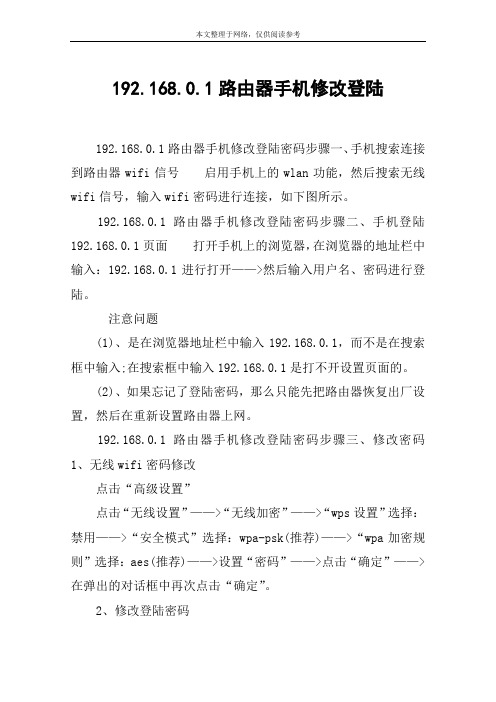
192.168.0.1路由器手机修改登陆
192.168.0.1路由器手机修改登陆密码步骤一、手机搜索连接到路由器wifi信号启用手机上的wlan功能,然后搜索无线wifi信号,输入wifi密码进行连接,如下图所示。
192.168.0.1路由器手机修改登陆密码步骤二、手机登陆192.168.0.1页面打开手机上的浏览器,在浏览器的地址栏中输入:192.168.0.1进行打开——>然后输入用户名、密码进行登陆。
注意问题
(1)、是在浏览器地址栏中输入192.168.0.1,而不是在搜索框中输入;在搜索框中输入192.168.0.1是打不开设置页面的。
(2)、如果忘记了登陆密码,那么只能先把路由器恢复出厂设置,然后在重新设置路由器上网。
192.168.0.1路由器手机修改登陆密码步骤三、修改密码1、无线wifi密码修改
点击“高级设置”
点击“无线设置”——>“无线加密”——>“wps设置”选择:禁用——>“安全模式”选择:wpa-psk(推荐)——>“wpa加密规则”选择:aes(推荐)——>设置“密码”——>点击“确定”——>在弹出的对话框中再次点击“确定”。
2、修改登陆密码
在高级设置界面点击“系统工具”--->“修改密码”——>设置新的密码即可,如下图所示
192.168.0.1路由器手机修改登陆密码的。
各类路由器IP登陆账号及密码

各类路由器IP登陆账号及密码科技改变世界TP-LINK-路由器 IP: 192.168.1.1 用户名:admin 密码:admin D-LINK- 路由器 IP: 192.168.1.1 用户名:admin 密码:admin 水星Mercury-路由器IP: 192.168.0.1 用户名:admin 密码:admin腾达tenda-路由器IP: 192.168.0.1 用户名:admin 密码:admin美国固件NETGEAR-路由器IP:10.0.0.1 用户名:admin 密码:password输入: /艾玛 701g IP:192.168.101.1 IP:192.168.0.1 用户名:admin 密码:admin用户名:SZIM 密码:SZIM艾玛701H IP:192.168.1.1 或10.0.0.2 用户名:admin 密码:epicrouter实达2110EH ROUTER IP:192.168.10.1 用户名:user 密码:password用户名:root 密码:grouter神州数码/华硕:用户名:adsl 密码:adsl1234全向:用户名:root 密码:root普天:用户名:admin 密码:daree-tek 用户名:admin 密码:12345zyxel 用户名:anonymous 密码:1234北电用户名:anonymous 密码:12345大恒用户名:admin 密码:admin大唐用户名:admin 密码:1234斯威特用户名:root 密码:root 用户名:user 密码:user中兴用户名:adsl 密码:adsl831全向QL1680 IP:10.0.0.2,用户名:admin,密码:qxcomm1680,管理员密码:qxcommsupport。
全向QL1880 IP地址192.168.1.1,用户名:root,密码:root 全向QL1688 IP地址10.0.0.2,用户名为admin;密码为qxcomm1688合勤zyxel 642 IP:192.168.1.1 密码1234Ecom ED-802EG IP:192.168.1.1,用户名和密码都为root神州数码6010RA IP:192.168.1.1 用户名为ADSL,密码为ADSL1234华为SmartAX MT800 IP:192.168.1.1,用户名和密码都为ADMIN,恢复默认配置的方法有两种,一种是连续按MODEM背后的RESET键三次,另一种是在配置菜单的SAVE&REBOOT里选择恢复默认配置。
192.168 0.1路由器怎么登陆修改
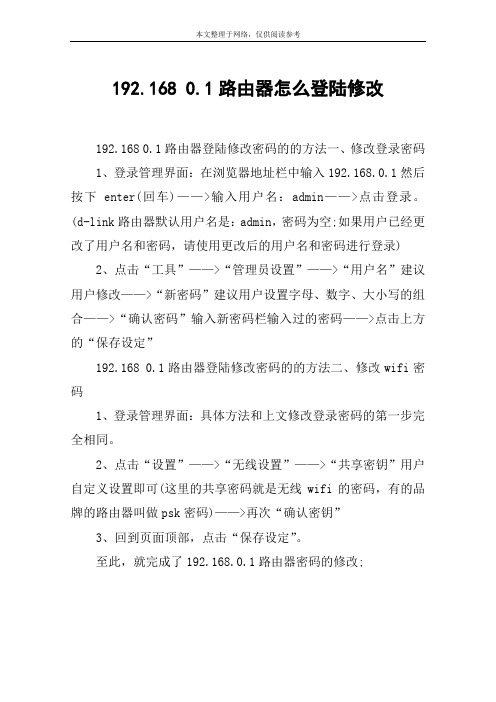
本文整理于网络,仅供阅读参考
192.168 0.1路由器怎么登陆修改
192.168 0.1路由器登陆修改密码的的方法一、修改登录密码
1、登录管理界面:在浏览器地址栏中输入192.168.0.1然后按下enter(回车)——>输入用户名:admin——>点击登录。
(d-link路由器默认用户名是:admin,密码为空;如果用户已经更改了用户名和密码,请使用更改后的用户名和密码进行登录)
2、点击“工具”——>“管理员设置”——>“用户名”建议用户修改——>“新密码”建议用户设置字母、数字、大小写的组合——>“确认密码”输入新密码栏输入过的密码——>点击上方的“保存设定”
192.168 0.1路由器登陆修改密码的的方法二、修改wifi密码
1、登录管理界面:具体方法和上文修改登录密码的第一步完全相同。
2、点击“设置”——>“无线设置”——>“共享密钥”用户自定义设置即可(这里的共享密码就是无线wifi的密码,有的品牌的路由器叫做psk密码)——>再次“确认密钥”
3、回到页面顶部,点击“保存设定”。
至此,就完成了192.168.0.1路由器密码的修改;。
无线路由器使用方法,教你怎么设置无线路由 - 192_168_1_1-路由器设置 192_168_0_1-无线路由器设置

一、无线路由器基本使用方法
拿到手的无线路由器,连接好电源(囧……废话,哈哈)
无线路由器一般背面有5个网线插孔,其中一个颜色会与另外四个不同。如图
单独的这个颜色不同的插孔是连接ADSL猫的,所以这个地方要用网线与你的猫连接。 另外4个孔是用来连接台式机的,当然你也可以用来连接笔记本。
最近更新 | 关于我们 - 联系我们 - 广告服务 - 友情链接 - 网站地图 - 版权声明CopyRight © 2009-2012 All Rights
Reserved
路由器网_192.168.1.1_无线路由器设置 -
-
explorer无法我网速时快时慢 我用由器 的
我们都没用限tenda路由器如何设置远程管理?第二次设置tp-link由器,按照说明的做了,为打不开192.168.1.1
由器设置-192.168.1.1为什么我家4M网玩两台电脑卡,绝对不是配置网速ቤተ መጻሕፍቲ ባይዱ带限速功能的无线由器745005
找到【快速设置】,设置ADSL。
由于不同品牌路由器,设置界面不同,所以这里仅以IPCom无线路由器为例,其它品牌路由器的设置过程基本类似,总之你找到设置ADSL的地方就可以了。
在【快速设置】菜单中选择【ADSL虚拟拨号】并【下一步】
填入您的上网帐号及口令 填写成功后【保存】即可。 三、无线网络安全配置
设置好上面标注的三项内容,然后【保存】即可(牢记密码喔)
无线路由器部分就基本设置好了,最后把打开笔记本的无线网络连接,然后搜寻到你刚才设置的无线网络,最后点击连接,输入你自己刚刚设置的密码。
嘿嘿,一切OK啦。
输入http:192.168.0.1进不去路由器设置的解决办法

输入http:192.168.0.1进不去路由器设置的解决办法输入http://192.168.0.1进不去路由器设置的解决办法http://192.168.0.1是一个私有的IPv4的网络地址。
家用路由器可以用它来建立的.默认网关。
在这样的路由器,可以访问它的管理控制台,通过Web浏览器指向http://192.168.0.1。
任何品牌的路由器,或任何一台计算机在本地网络上对于这个问题,可以使用这个地址或类似的私有IPv4地址。
任何IP地址,在网络上只有一台设备使用http://192.168.0.1,以避免地址冲突。
那么我输入http://192.168.0.1进不去路由器设置怎么办呢?针对输入http://192.168.0.1进不去路由器的问题,下面店铺为大家介绍两种解决方案,希望对大家有所帮助。
方案一:先把机器网卡IP协议的网络掩码和IP地址设置下,如果路由器的IP地址是192.168.2.141 。
那网卡IP地址可以设置为192.168.2.142,掩码设置为255.255.255.0。
如果路由器的IP地址是192.168.1.1,那网卡IP地址可以设置为192.168.1.2,掩码设置为255.255.255.0 。
然后开个IE就能上了,一般路由器的默认帐号在说明书上都有,找找就行。
方案二:查看手册找到路由器默认管理地址,例如,路由器默认IP地址是192.168.123.1,掩码是255.255.255.0,请将计算机接到路由器的局域网端口,可以使用两种方法为计算机设置IP地址。
1.手动设置IP地址。
设置您计算机的IP地址为192.168.123.xxx(xxx范围是2至254),子网掩码为255.255.255.0,默认网关为192.168.123.1。
采用小区宽带接入方式时,应当确保DHCP分配的内部IP地址与小区采用的IP地址在不同的网段。
2.利用路由器内置DHCP服务器自动设置IP地址。
怎么修改无线路由器密码网址
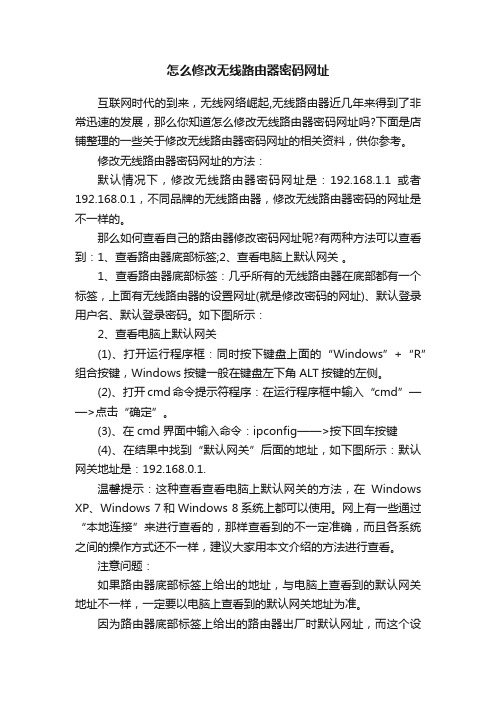
怎么修改无线路由器密码网址互联网时代的到来,无线网络崛起,无线路由器近几年来得到了非常迅速的发展,那么你知道怎么修改无线路由器密码网址吗?下面是店铺整理的一些关于修改无线路由器密码网址的相关资料,供你参考。
修改无线路由器密码网址的方法:默认情况下,修改无线路由器密码网址是:192.168.1.1或者192.168.0.1,不同品牌的无线路由器,修改无线路由器密码的网址是不一样的。
那么如何查看自己的路由器修改密码网址呢?有两种方法可以查看到:1、查看路由器底部标签;2、查看电脑上默认网关。
1、查看路由器底部标签:几乎所有的无线路由器在底部都有一个标签,上面有无线路由器的设置网址(就是修改密码的网址)、默认登录用户名、默认登录密码。
如下图所示:2、查看电脑上默认网关(1)、打开运行程序框:同时按下键盘上面的“Windows”+“R”组合按键,Windows按键一般在键盘左下角ALT按键的左侧。
(2)、打开cmd命令提示符程序:在运行程序框中输入“cmd”——>点击“确定”。
(3)、在cmd界面中输入命令:ipconfig——>按下回车按键(4)、在结果中找到“默认网关”后面的地址,如下图所示:默认网关地址是:192.168.0.1.温馨提示:这种查看查看电脑上默认网关的方法,在Windows XP、Windows 7和Windows 8系统上都可以使用。
网上有一些通过“本地连接”来进行查看的,那样查看到的不一定准确,而且各系统之间的操作方式还不一样,建议大家用本文介绍的方法进行查看。
注意问题:如果路由器底部标签上给出的地址,与电脑上查看到的默认网关地址不一样,一定要以电脑上查看到的默认网关地址为准。
因为路由器底部标签上给出的路由器出厂时默认网址,而这个设置网址是可以修改的;但是电脑上获取到的默认网关地址始终与无线路由器的设置网址保持一致的。
belkin无线路由器怎么设置上网密码.doc

belkin无线路由器怎么设置上网密码
(或台式机)直连。
然后打开浏览器,输入一般都是192.168.1.1,或者192.168.0.1,(看你的说明书说明书)输入管理账号和密码,一般都是admin,进入设置向导。
根据你的宽带来源做好选择,如果是ADSL,则要填写用户名和密码,如果是有固定ip地址或者不是固定ip地址的宽带,则要填写必须的信息,一路填过去,很简单。
了数据和无线网络安全,你再到专门的无线栏目里面去启动密钥,一般选WEP方式,填写上你想设置的密钥就可以了,注意密钥位数,看你页面提示。
然后在路由里面选择路由重启,不是手动断电,然后就ok 了,搜到到路由信号,输入你预设的密码一切ok!
belkin无线路由器设置上网密码的相关文章:
1.Belkin贝尔金路由器设置
2.如何设置belkin路由器固定IP地址及上网方式全过程
3.belkin无线路由器怎么设置PPPOE拨号上网
4.belkin无线路由器设置图解
5.belkin无线路由器怎么配置无线上网。
腾达F6无线路由器无线wifi怎么设置.doc

腾达F6无线路由器无线wifi怎么设置
腾达F6无线路由器无线wifi怎么设置
腾达F6无线路由器无线wifi的设置方法:一、无线wifi 密码、名称设置
1、在浏览器的地址栏中输入:192.168.0.1 按回车键,登录到腾达F6无线路由器的设置界面
登录到腾达F6无线路由器设置界面
2、点击上网设置在右侧无线加密选项下,设置无线信号名称、无线密码点击确定即可。
设置腾达F6路由器上的无线wifi密码和wifi名称
注意问题:
(1)、无线信号名称,就是无线wifi名称,不要使用中文汉字来设置,因为有的手机、笔记本等无线设备,不能够识别中文的无线信号;会出现搜索不到中文wifi信号,或者连接中文wifi 上网不稳定等问题。
(2)、无线密码,请用字母、数字、大小写组合设置,且长度不得小于8位。
腾达F6无线路由器无线wifi的设置方法:二、WiFi定时开关设置
在腾达F6路由器的设置界面,点击WiFi定时开关在右侧选择开启设置WiFi关闭时间段本例中设置为晚上23:00-早上7:00,处于关闭状态) 点击确定。
设置腾达F6路由器上的wifi定时开关功能
wifi定时好处:
(1)、设置无线wifi在晚上的时候,处于关闭状态,可以节约能源。
(2)、晚上关闭无线wifi,可以减少辐射,可以保护自己和家人的健康。
如果家里有儿童、孕妇,强烈建议设置wifi定时功能,让wifi在晚上处于关闭状态。
- 1、下载文档前请自行甄别文档内容的完整性,平台不提供额外的编辑、内容补充、找答案等附加服务。
- 2、"仅部分预览"的文档,不可在线预览部分如存在完整性等问题,可反馈申请退款(可完整预览的文档不适用该条件!)。
- 3、如文档侵犯您的权益,请联系客服反馈,我们会尽快为您处理(人工客服工作时间:9:00-18:30)。
192.168.0.1路由器的密码怎么设置
192.168.0.1路由器的密码怎么设置
192.168.0.1路由器密码的设置方法
一、设置无线wifi密码
1、打开电脑上的浏览器,在浏览器中输入192.168.0.1 输入默认密码:admin 点击确定。
注意问题:
目前几乎所有厂家生产的路由器,都没有默认登录密码了。
登录密码,是第一次配置这台路由器时,用户自己设置的一个密码。
2、点击高级设置
3、点击无线设置
4、点击无线安全
5、安全模式选择:WPA-PSK 或者WPA-PSK/WPA 2-PS WPA加密规则选择:AES 设置密码点击确定。
温馨提示:
无线wifi密码,建议用大写字母+小写字母+数字+符号的组合来设置,并且密码长度要大于8位,这样设置比较安全。
二、设置登录密码
1、打开电脑上的浏览器,在浏览器中输入192.168.0.1 输入默认密码:admin 点击确定。
注意问题:
目前几乎所有厂家生产的路由器,都没有默认登录密码了。
登录密码,是第一次配置这台路由器时,用户自己设置的一个密码。
2、点击高级设置
3、点击系统工具
4、点击修改密码
5、输入一次旧密码和两次新密码,然后点击确定,就完成了192.168.0.1路由器登录密码的设置了。
192.168.0.1路由器设置怎么设置192.168.0.1路由器设置怎么设置
192.168.0.1路由器设置方法
路由器设置一共需要三个步骤:1、设备连接。
2、ip地址设置。
3、上网帐号及其它参数设置。
设备连接:D-Link路由上一共有5个网线接口,4个是LAN接口,还有一个WAN/Internet 接口。
另外还要注意192.168.0.1路由器设置密码的问题。
第一步:设备连接
D-Link路由上一共有5个网线接口,4个是LAN接口,用来连接电脑的,4个LAN接口的任意一个都可以。
还有一个WAN/Internet接口,用来连接modem或者小区宽带的接口。
PS:注意一定要把连接电脑的那根网线插在LAN接口上面,否则无法打开192.168.0.1登陆页面,很多用户在这一步出错。
第二步:IP地址设置
必须要把电脑的ip地址配置在192.168.0.2-192.168.0.254这个范围内的一个地址,否则无法正常配置192.168.0.1路由器。
不同的电脑系统在操作上略有不同,下面将分别介绍XP、Win 7和Win 8系统下ip地址的设置方法。
第三步:Windows XP电脑ip地址设置
步骤1、鼠标右击网上邻居选择属性打开本地连接。
步骤2、鼠标右击本地连接选择属性。
步骤3、点击Internet协议(TCP/IP) 点击属性。
步骤4、选择自动获得ip地址和自动获得DNS服务器地址点击确定。
第三步:Windows 7电脑ip地址设置
步骤1、右击桌面或者开始程序中的网络选择属性点击更改适配器设置打开本地连接。
步骤2、点击更改适配器设置。
步骤3、鼠标右击本地连接选择属性。
步骤4、选择Internet协议版本4(TCP/IPv4) 点击属性。
步骤5、选择自动获得ip地址和自动获得DNS服务器地址点击确定。
第三步:Windows 8电脑ip地址设置
步骤1、同时安装键盘上面的Windows(键盘左下角ctrl和alt中间那个键)+R两个按键,打开运行程序界面, 输入ncpa.cpl 点击确定,打开以太网配置界面。
步骤2、鼠标右击以太网选择属性选择Internet协议版本4(TCP/IPv4) 点击属性(或者双击Internet协议版本
4(TCP/IPv4) )。
步骤3、勾选自动获得ip地址和自动获得DNS服务器地址选项点击确定。
第四步:上网帐号及其它参数设置
步骤1、在浏览器里棉输入192.168.0.1,然后按下回车键,打开192.168.0.1的登陆页面。
步骤2、输入默认的管理帐号:admin,密码:admin(或者是空密码)。
步骤3、点击左侧的设置向导。
步骤4、点击下一步进行步骤1的设置。
步骤5、先输入一次旧密码新密码确认新密码下一步。
步骤6、选择时区,一般选择北京时间下一步。
步骤7、选择pppoe 下一步。
步骤8、输入宽带运营商提供给你的上网帐号和密码,然后点击下一步。
步骤9、设置无线Wi-Fi:填写无线网络ID (也就是wi-fi 的名称) WEP安全方式建议选择WPA或者WPA2 填写密码(wi-fi连接的验证密码) 点击下一步。
步骤10、点击重新激活是刚才的设置生效。
通过以上详细步骤,就可以解决192.168.0.1路由器怎么设置这个问题,关于设置中的各种问题,文中已经详细给出,请网友仔细阅读进行设置。
另外还要注意密码的设置。
